Šią problemą gali sukelti sugadinta žaidimų paleidimo priemonės talpykla
- Jei dar neišvalysite žaidimų paleidimo priemonės talpyklos, tai gali sukelti Apex legends didelį procesoriaus naudojimą.
- Jei su problema susiduriate pirmą kartą, turėtumėte iš naujo paleisti kompiuterį, kad pašalintumėte problemą.
- Be to, įsitikinkite, kad jūsų grafikos tvarkyklės yra atnaujintos, nes tai taip pat gali sukelti didelį procesoriaus naudojimą „Apex“ legendose.
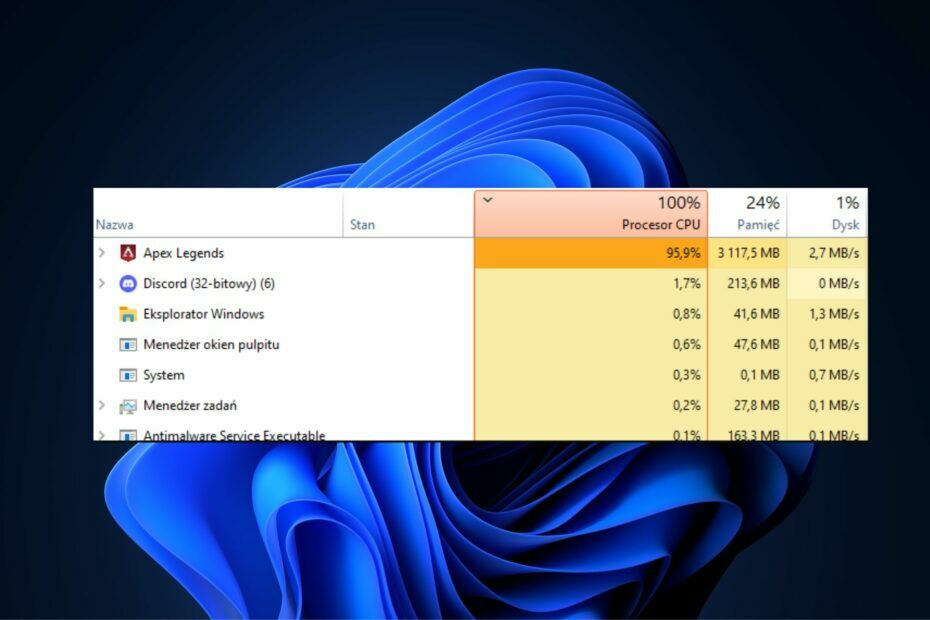
XĮDIEGTI PASPUSTELĖT ATSISIUNČIŲ FAILĄ
Štai kaip galite išspręsti kompiuterio problemas ir pašalinti sugadintus failus atlikdami 3 paprastus veiksmus:
- Atsisiųskite ir įdiekite „Fortect“..
- Paleiskite programą, kad pradėtumėte nuskaitymo procesą.
- Spustelėkite Pradėti remontą mygtuką, kad išspręstumėte visas problemas, turinčias įtakos jūsų kompiuterio našumui.
- Fortect atsisiuntė 0 skaitytojų šį mėnesį.
Keletas žaidėjų neseniai pranešė, kad paleidžiant žaidimą „Windows“ asmeniniame kompiuteryje jie susiduria su „Apex legends“ didelio procesoriaus naudojimo problema.
Jei jūsų procesoriaus naudojimo rodiklis įjungtas Apex legendų buvo neįprastai daug, nesijaudinkite, nes šiame straipsnyje sudarėme keletą žingsnių, kaip jį sumažinti, kad žaidimas veiktų sklandžiai ir nesugriūtų.
- Kas lemia didelį procesoriaus naudojimą „Apex“ legendose?
- Kaip ištaisyti didelį procesoriaus naudojimą „Apex legends“?
- 1. Paleiskite „Apex Legends“ su administratoriaus teisėmis
- 2. Išvalykite „Origin“ arba „Steam“ talpyklą
- 2.1. Kaip išvalyti Origin talpyklą
- 2.2. Kaip išvalyti „Steam“ talpyklą
- 3. Atnaujinkite savo grafikos tvarkykles
Kas lemia didelį procesoriaus naudojimą „Apex“ legendose?
Yra keletas priežasčių, kodėl „Apex“ legendose patiriate didelį procesoriaus naudojimą. Žemiau pateikiamos kelios iš šių priežasčių:
- Sugadinti arba sugadinti žaidimo failai – Yra didelė tikimybė, kad „Apex Legends“ didelio procesoriaus naudojimo problema kyla dėl sugadintų ir klaidingų žaidimų failų. Užkrėsti žaidimų failai sumažino žaidimo našumą ir padidino kompiuterio procesoriaus naudojimą.
- Pasenusi grafikos tvarkyklė – Šią problemą taip pat gali sukelti pasenusios grafikos ir kitų įrenginių tvarkyklės. Todėl, atnaujinti GPU tvarkykles jei kurį laiką to nepadarėte. Tai darydami galėsite pašalinti visas problemas ar klaidas, dėl kurių padidėja procesoriaus naudojimas.
- Sugadinta talpykla, susijusi su žaidimo paleidimo priemone – Didelį „Apex Legends“ procesoriaus naudojimą gali sukelti sugadinta talpykla, susieta su žaidimo paleidimo priemone, pvz., „Origin“ arba „Steam“. Jei norite išspręsti problemą, pabandykite išvalyti „Origin“ arba „Steam“ talpyklą, jei tinkamas scenarijus.
- Žaidimo perdangos – Žaidimo perdangos taip pat gali būti dabartinės problemos priežastis. Todėl išjunkite žaidimo perdangas.
- Žaidimo grafikos nustatymai – „Apex Legends“ gali išnaudoti daug procesoriaus, jei įjungėte aukštus grafikos nustatymus. Vietoj to pakeiskite žaidimo vaizdo nustatymus.
Dabar, kai žinote kai kurias galimas „Apex Legends“ didelio procesoriaus naudojimo problemos priežastis, pereikime prie to, kaip galite jį sumažinti.
Kaip ištaisyti didelį procesoriaus naudojimą „Apex legends“?
Prieš pradėdami bet kokį išplėstinį trikčių šalinimą ar nustatymų keitimą dėl „Apex legends“ didelio procesoriaus naudojimo klaidos, pabandykite atlikti šiuos preliminarius patikrinimus:
- Iš naujo paleiskite kompiuterį, jei tik matote problemą.
- Atnaujinkite savo kompiuterio tvarkykles.
- Uždarykite atidarytas nereikalingas programas ar langus.
Jei pabandžius atlikti pirmiau nurodytus patikrinimus problema išlieka, galite ištirti toliau pateiktus išplėstinius sprendimus.
1. Paleiskite „Apex Legends“ su administratoriaus teisėmis
- Paspauskite Windows + E raktus atidaryti Failų naršyklė.
- Raskite pagrindinį vykdomąjį failą Apex legendos. Dešiniuoju pelės mygtuku spustelėkite ApexLegends.exe failą ir pasirinkite Savybės iš kontekstinio meniu.
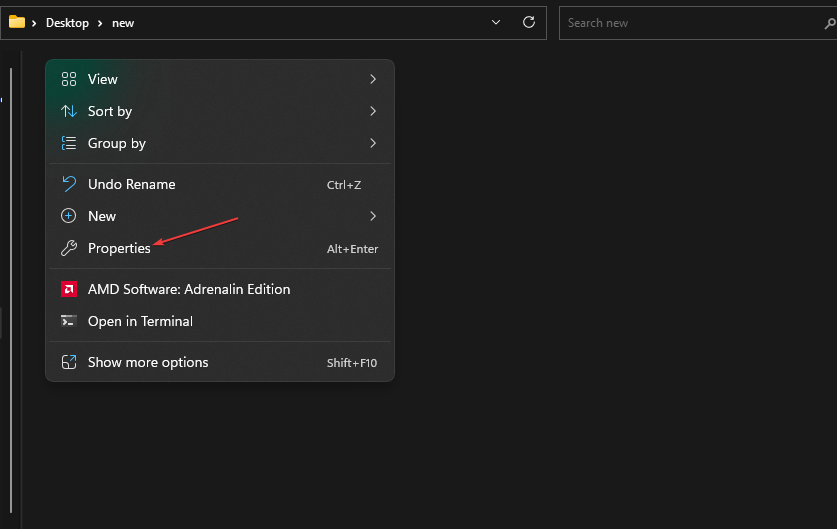
- Tada eikite į Suderinamumas skirtuką ir pažymėkite langelį su Paleiskite šią programą kaip administratorius.
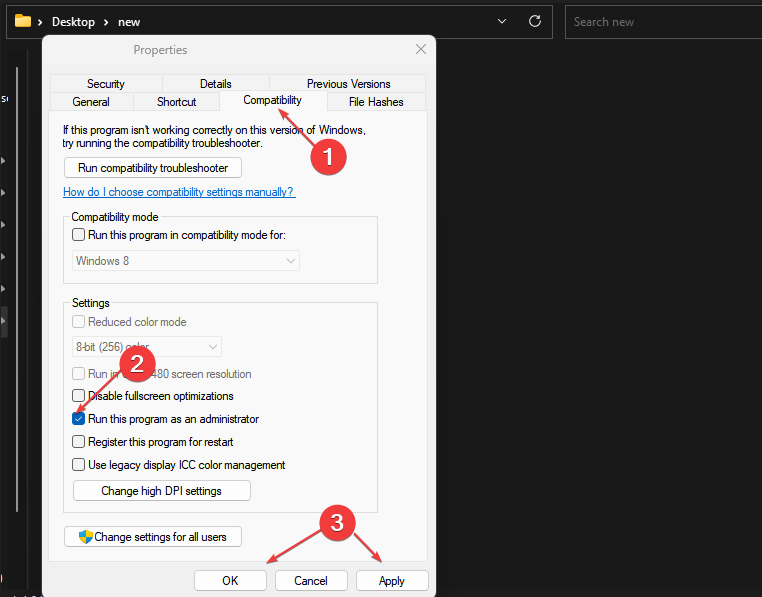
- Tada spustelėkite Taikyti ir Gerai mygtukus, kad išsaugotumėte pakeitimus.
„Apex“ legendų vykdymas administratoriumi dirbo keliems žaidėjams. Tačiau, jei tai jums netinka, galite patikrinti kitą pataisą.
2. Išvalykite „Origin“ arba „Steam“ talpyklą
2.1. Kaip išvalyti Origin talpyklą
- Paspauskite Windows + R atidaryti Bėk dialogo langas. Tipas % ProgramData%/Origin teksto lauke.
- Tada atidarytame kataloge ištrinkite visus aplankus, išskyrus Vietinis turinys aplanką.
- Tada atidarykite Bėk komandų dialogo langas dar kartą. Tipas %Programos duomenys% teksto lauke ir išvalykite Kilmės aplankas.
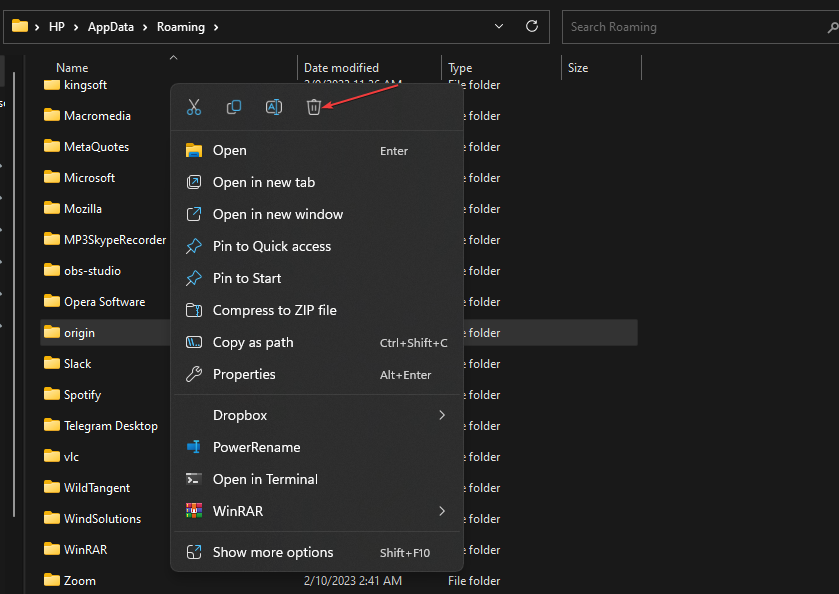
- Arba atidarykite Vykdyti komandą dar kartą dialogo langą ir įveskite %vartotojo profilis% dėžėje.
- Atidaryk Programos duomenys aplanką, eikite į Vietinis aplanką ir ištrinkite Kilmė aplanką.
- Iš naujo paleiskite kompiuterį.
Eksperto patarimas:
REMIAMAS
Kai kurias kompiuterio problemas sunku išspręsti, ypač kai kalbama apie trūkstamus arba sugadintus sistemos failus ir „Windows“ saugyklas.
Būtinai naudokite tam skirtą įrankį, pvz Fortect, kuri nuskaitys ir pakeis jūsų sugadintus failus naujomis versijomis iš savo saugyklos.
Dabar galite iš naujo paleisti „Origin“ ir „Apex Legends“, kad patikrintumėte, ar problema išspręsta.
2.2. Kaip išvalyti „Steam“ talpyklą
- Paspauskite Windows + R klavišus, kad atidarytumėte Bėk komandų dialogo langas. Tipas %programos duomenys% teksto lauke.
- Raskite Garai aplanką atidarytoje vietoje. Jei nematote aplanko, galite rodyti paslėptus failus / aplankus.
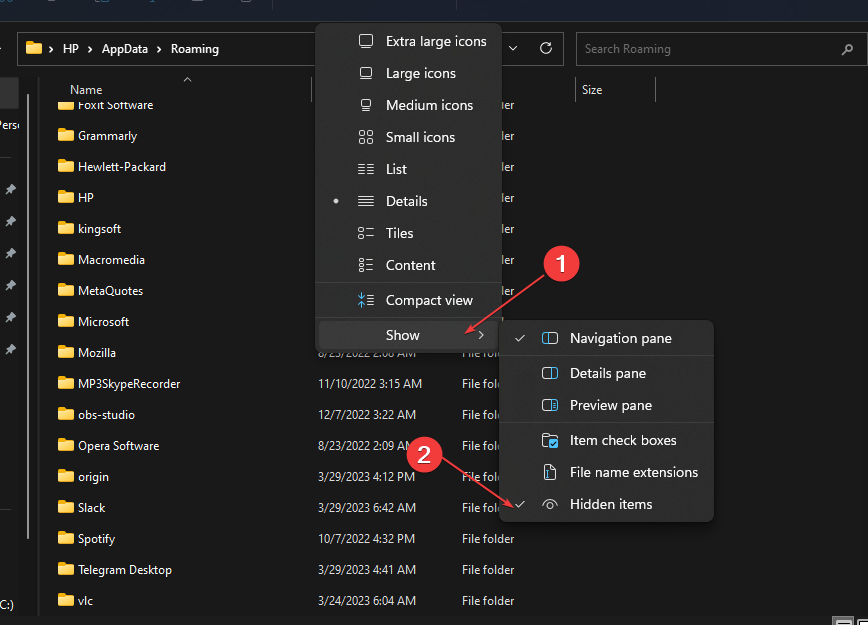
- Tada ištrinkite Garai aplanką ir uždarykite „File Explorer“.
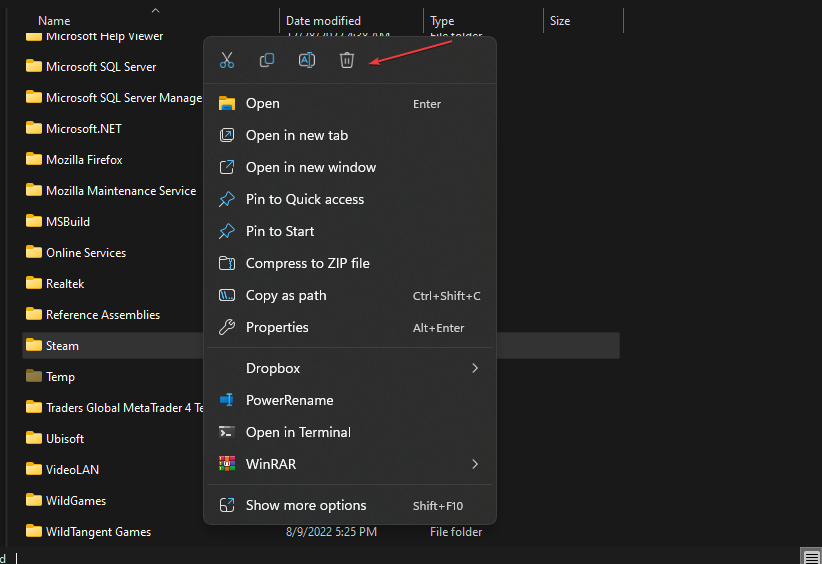
- Galiausiai iš naujo paleiskite kompiuterį ir paleiskite žaidimą1, kad pamatytumėte, ar didelio procesoriaus naudojimo problema išspręsta, ar ne.
Kai kurie vartotojai pranešė, kad talpyklos išvalymas iš „Steam“ ir „Origin“ padėjo jiems naudoti daug procesoriaus. Jūs taip pat turėtumėte tai išbandyti.
3. Atnaujinkite savo grafikos tvarkykles
- Paspauskite Windows + R klavišus, kad atidarytumėte Bėk langas. Į paieškos laukelį įveskite toliau pateiktą informaciją devmgmt.msc, ir paspauskite Įeikite.
- Pasirinkite Ekrano adapteriai dukart spustelėdami paieškos rezultatus. Dešiniuoju pelės mygtuku spustelėkite grafikos tvarkyklė ir pasirinkite Atnaujinti tvarkyklę iš kontekstinio meniu.
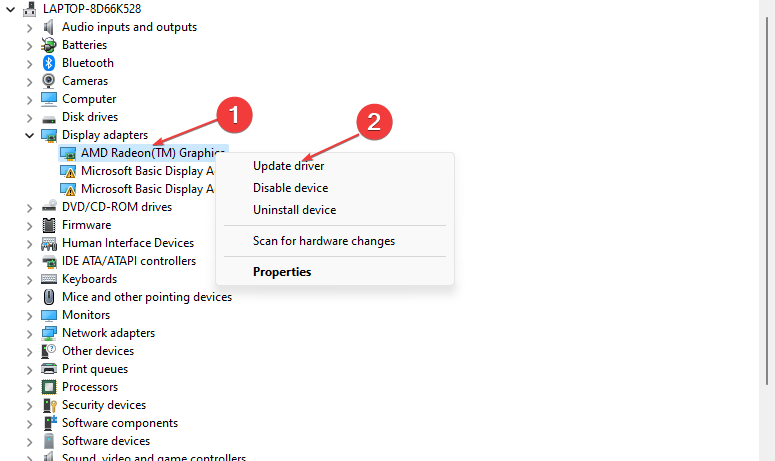
- Dabar pasirinkite Automatiškai ieškoti tvarkyklių.

- Baigę atnaujinimo procesą, iš naujo paleiskite kompiuterį.
Naujausią grafikos tvarkyklę taip pat galite gauti iš gamintojo svetainės, pvz Intel, AMD, arba Nvidia, priklausomai nuo jūsų GPU.
Užuot ieškoję ir atnaujinę tvarkykles rankiniu būdu, o tai taip pat gali būti rizikinga ir sukelti kitų problemų, galite pasirinkti saugų ir automatinį metodą.
Būtent, DriverFix yra programinė įranga, kuri gali visiškai nuskaityti jūsų kompiuterį ir rasti pasenusias tvarkykles, taip vienu spustelėjimu atnaujindama jas į oficialias versijas.
Problema turėtų būti išspręsta atnaujinus grafikos tvarkykles. Tačiau, jei klaida išlieka, galite susipažinti su mūsų specialiu vadovu kaip pataisyti „Apex“ legendas, jei ji nenaudoja GPU dėl tolesnės pagalbos.
Arba galite atlikti veiksmus, nurodytus mūsų geriausi būdai apriboti proceso procesoriaus naudojimą trikčių šalinimo vadovas.
Ir tai yra tai, kaip sumažinti didelį procesoriaus naudojimą „Apex“ legendose. Jei turite klausimų ar daugiau informacijos apie „Apex Legends“ didelio procesoriaus naudojimo problemą, nedvejodami naudokite toliau pateiktą komentarų skyrių.
Vis dar kyla problemų?
REMIAMAS
Jei pirmiau pateikti pasiūlymai neišsprendė problemos, jūsų kompiuteryje gali kilti rimtesnių Windows problemų. Siūlome pasirinkti „viskas viename“ sprendimą, pvz Fortect efektyviai išspręsti problemas. Įdiegę tiesiog spustelėkite Peržiūrėti ir taisyti mygtuką ir tada paspauskite Pradėti remontą.


